Instalační soubor Windows 11, uložený ve formátu ISO, má velikost přibližně 4,5 GB. Ačkoli se to nemusí zdát mnoho pro operační systém, je nutné si uvědomit, že během instalace, nebo při přechodu z Windows 10, dojde k rozbalení tohoto ISO souboru. Tím se nároky na úložný prostor výrazně zvýší, a proto 4,5 GB rozhodně nestačí. Dostatek volného místa na disku je nezbytný pro jakoukoli instalaci operačního systému, a Windows 11 v tomto ohledu nejsou výjimkou.
Chybový kód 0x80070070 během aktualizace na Windows 11
Pokud se při pokusu o upgrade z Windows 10 na Windows 11 setkáte s chybovým kódem 0x80070070, je to jasný signál, že máte potíže s nedostatkem úložného prostoru. Konkrétně se jedná o nedostatek místa na disku, kde je nainstalován systém Windows. Před opětovným pokusem o upgrade je nutné uvolnit dostatek prostoru.
Pro bezproblémový upgrade je doporučeno mít na disku s Windows alespoň 20 GB volného místa.
Jak uvolnit místo pro instalaci Windows 11
Existuje několik jednoduchých způsobů, jak uvolnit místo v systému Windows 10 a připravit se tak na upgrade na Windows 11:
1. Vyprázdnění koše a složky Stažené soubory
Koš slouží jako dočasné úložiště pro smazané soubory, které tam zůstávají, dokud je ručně neodstraníte. Pokud tyto soubory v koši zůstanou, stále zabírají místo na disku. Pro uvolnění prostoru je nutné koš vyprázdnit.
Klikněte pravým tlačítkem myši na ikonu Koše.
Z kontextové nabídky vyberte možnost „Vysypat koš“.
Počkejte, dokud se soubory trvale neodstraní.
Nezapomeňte také zkontrolovat složku „Stažené soubory“. Je třeba ji projít ručně a odstranit vše, co již nepotřebujete. Případně si důležité soubory přesuňte na jiné úložiště.
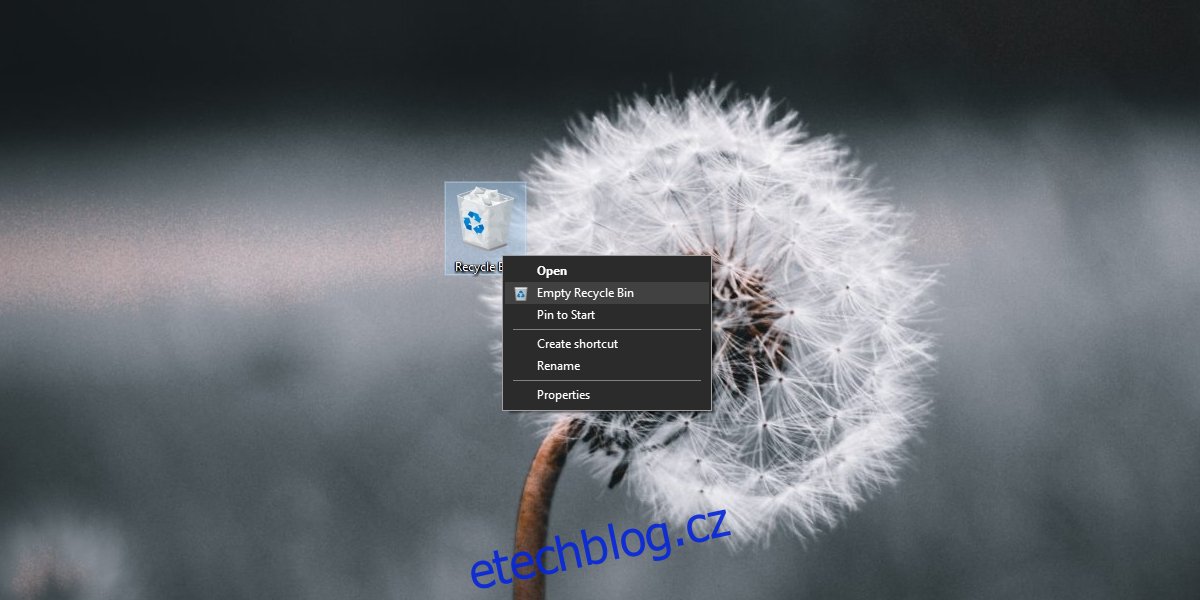
2. Odstranění dočasných souborů
Dočasné soubory mohou postupem času zabrat značné množství místa na disku, často i několik gigabajtů. Jedná se o zbytky po instalacích, aktualizacích a dalších operacích.
Otevřete Nastavení stisknutím klávesové zkratky Win+I.
Vyberte položku „Systém“.
Klikněte na „Úložiště“.
Zvolte možnost „Dočasné soubory“.
Klikněte na tlačítko „Odebrat soubory“.
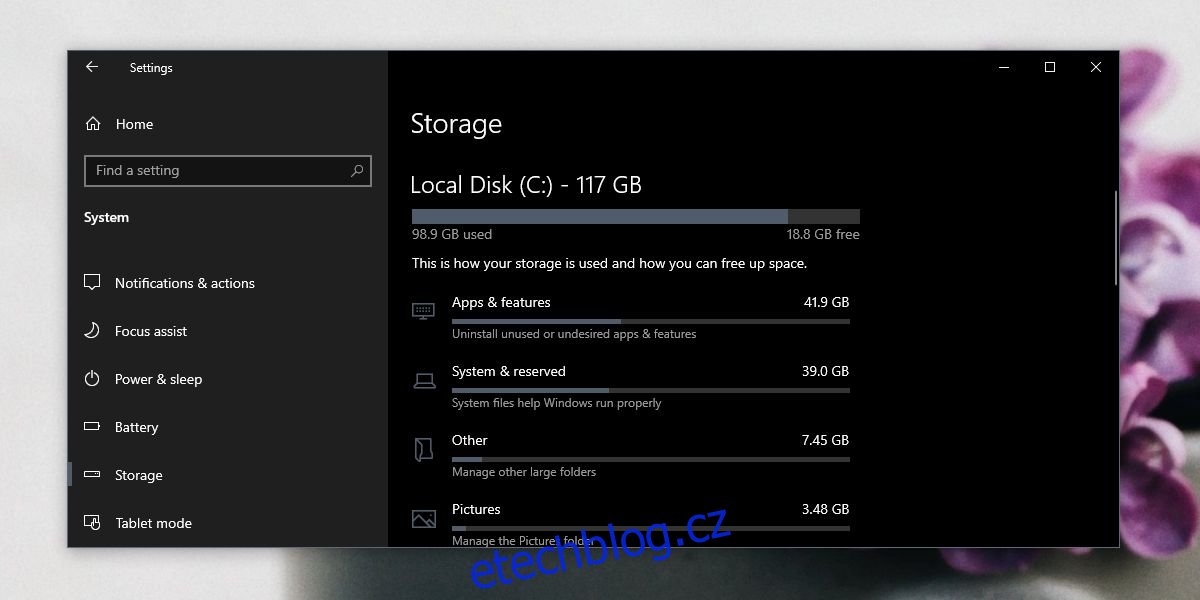
3. Odinstalace nepoužívaných aplikací
Pokud máte v počítači nainstalované aplikace, které již nepoužíváte, je vhodné je odinstalovat. I když jednotlivé aplikace nemusejí zabírat mnoho místa, jejich celkový počet může vést ke zbytečnému zaplnění disku.
Otevřete Nastavení stisknutím klávesové zkratky Win+I.
Přejděte do sekce „Aplikace“.
Vyberte kartu „Aplikace a funkce“.
Seřaďte si seznam aplikací podle velikosti.
Projděte seznam a identifikujte aplikace, které již nepoužíváte.
Vyberte požadovanou aplikaci.
Klikněte na tlačítko „Odinstalovat“.
Opakujte postup pro všechny nepotřebné aplikace.
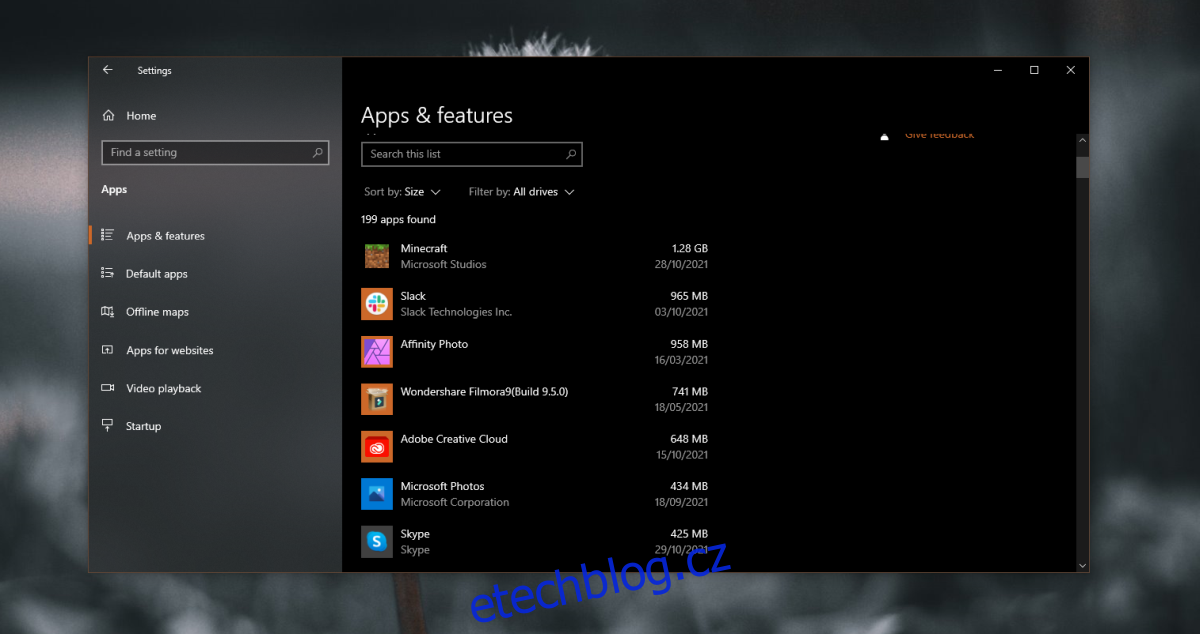
4. Uklizení knihoven Dokumenty a Obrázky
Pokud stále potřebujete uvolnit místo, zvažte přesunutí souborů z knihoven Dokumenty a Obrázky na externí nebo jiný interní disk. Totéž platí i pro rozsáhlé hudební sbírky, které máte uložené na disku se systémem Windows. Po úspěšné aktualizaci na Windows 11 můžete soubory opět přesunout zpět.
Závěr
Microsoft neuvádí přesné množství volného místa, které je nutné mít na disku před instalací velkých aktualizací pro Windows 10, ani pro upgrade na Windows 11. Nicméně, doporučuje se mít minimálně 20 GB volného prostoru. Větší množství volného místa vám jen prospěje, ale snažte se mít k dispozici alespoň 20 GB. Pokud se vám podaří uvolnit i menší objem prostoru a nemůžete se dostat na 20 GB, můžete zkusit upgrade spustit i tak. Může se stát, že se vám to podaří.